Mnoho uživatelů Windows 11 si stěžovalo, že widgety nefungují. Widgety se buď nedají otevřít a na obrazovce se nic nezobrazí, nebo se zhroutí brzy poté, co je uživatelé spustí. Bohužel restartování počítače problém vždy nevyřeší. Podívejme se, co dalšího můžete udělat, abyste obnovili funkčnost svých widgetů.
Jak opravím, že widgety Windows 11 nefungují?
Ujistěte se, že jsou zapnuté widgety
Nejprve se ujistěte, že jsou na vašem zařízení povoleny widgety. Pokud je tato možnost již zapnutá, deaktivujte ji, počkejte 30 sekund a znovu ji aktivujte.
- Navigovat do Nastavení.
- Poté vyberte Personalizace.
- Klikněte na Hlavní panel.
- Zapnout Widgety přepnout.

Zakažte a znovu povolte ovladač grafiky
Ujistěte se, že používáte nejnovější verzi grafického ovladače. Zkuste deaktivovat ovladač a zkontrolujte výsledky.
- Spusťte Správce zařízení.
- Poté rozšiřte svůj seznam Displejové adaptéry.
- Klepněte pravým tlačítkem myši na grafický ovladač a vyberte Zakázat zařízení.

- Počkejte několik sekund a poté ovladač znovu aktivujte.
- Pokud problém přetrvává, klikněte pravým tlačítkem na grafický ovladač a vyberte Aktualizujte ovladač.
- Po instalaci nejnovější verze ovladače restartujte počítač.
Když už mluvíme o aktualizacích, přejděte na Windows Update a nainstalujte nejnovější aktualizace operačního systému. Restartujte počítač a zkontrolujte, zda zaznamenáte nějaká zlepšení.
Přeinstalujte EdgeWebView2
Pokud jste již nainstalovali EdgeWebView2, můžete přeinstalovat od Microsoftu. Ujistěte se, že jste nainstalovali Evergreen Standalone Installer x86 verzi EdgeWebView2.
Mnoho uživatelů potvrdilo, že přeinstalování EdgeWebView2 vyřešilo jejich problémy související s widgety. Přejděte dolů na konec stránky a najděte ten správný instalační program pro vás.
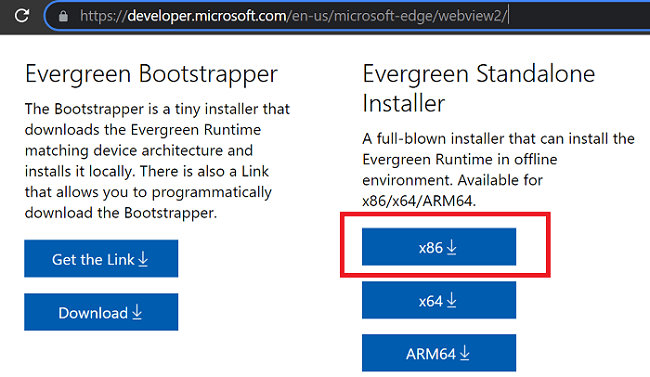
Udělejte z Edge svůj výchozí prohlížeč
Nastavte Edge jako výchozí prohlížeč, přihlaste se a ujistěte se, že je zapnutá synchronizace. Samozřejmě to není ideální řešení, zvláště pokud chcete, aby byl Chrome vaším výchozím prohlížečem. Mnoho uživatelů však potvrdilo, že toto řešení za ně udělalo trik.
Závěr
Pokud vaše widgety Windows 11 nefungují, ujistěte se, že je tato možnost pro začátek povolena. Poté vypněte a znovu povolte grafický ovladač. Kromě toho aktualizujte ovladač grafiky a OS na nejnovější verzi a znovu nainstalujte EdgeWebView2. Pokud problém přetrvává, nastavte Edge jako výchozí prohlížeč.
Která z těchto metod se vám osvědčila? Dejte nám vědět v komentářích níže a nezapomeňte tuto příručku sdílet na sociálních sítích.